 creo5.0标准件零件库 免费软件creo5.0标准件零件库 免费软件官方下载
creo5.0标准件零件库 免费软件creo5.0标准件零件库 免费软件官方下载
 互盾PDF分割合并工具 免费软件
互盾PDF分割合并工具 免费软件 托福听力测试软件 免费软件
托福听力测试软件 免费软件 榴莲抢票王 v2.0.0.0官方版
榴莲抢票王 v2.0.0.0官方版 得力dl-888c条码标签打印机驱动
得力dl-888c条码标签打印机驱动  呆呆豆悦图v1.0
呆呆豆悦图v1.0 ABookDownloader 免费软件
ABookDownloader 免费软件 TunePat Amazon Music Converter
TunePat Amazon Music Convertercreo5.0标准件模型是一款电脑设计辅助软件,该工具为PTC旗下软件Creo5.0添加内容完整齐全的国标零件库,能在设计时快速添加到图稿中去。
软件介绍creo5.0标准件库拥有极为完善的多种标准零件模型库,内容全面,赶紧下载!
使用说明1、解压MONLibs文件夹,并全部拷贝在D:\下(个人习惯将软件安装在D盘),若不是则对后边步骤中的路径做相
应的改动。
2、用记事本打开creo安装目录D:\PTC\Creo 2.0\Common Files\M020\text中的Config.pro文件,添加下面5行:
pro_material_dir D:\MONLibs\Materials
pro_library_dir D:\MONLibs\
pro_catalog_dir D:\MONLibs\
protkdat D:\MONLibs\protk.dat
save_objects changed
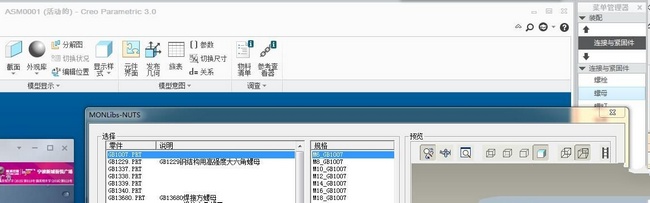
3、编辑D:\MONLibs内的protk.dat 文件(用记事本打开),修改如下两行:
EXEC_FILE D:\MONLibs\MON64.4.5.dll(64位专用)
TEXT_DIR D:\MONLibs\text
4、添加系统变量,电脑的控制面板下—系统—高级—环境变量—在系统变量下添加以下语句:
MONLIBS_DIR D:\MONLibs
pro_library_dir D:\MONLibs
5、将将MONLibs目录内文件mfc80.dll 和msvcr80.dll文件复制到C:\WINDOWS\system32目录下。
6、安装D:\MONLibs\PVX_From_proe40m210_x64\PVX.exe
7、依此分别运行下面两个程序
(1)双击D:\MONLibs\pbc.exe生成菜单,然后将生成的MONLibs.ctg文件复制到
D:\ptc\Creo 3.0\M130\Parametric\bin文件内。(安装目录内)
(2)双击D:\ptc\Creo 3.0\M130\Common Files\x86e_win64\obj\pro_build_library_ctg.bat更新菜单.
8.做完以上步骤后,打开creo3.0,新建装配图,就会发现在右上角多出了一个瀑布式的菜单管理器,恭喜你,安
装成功了!
同类软件精选